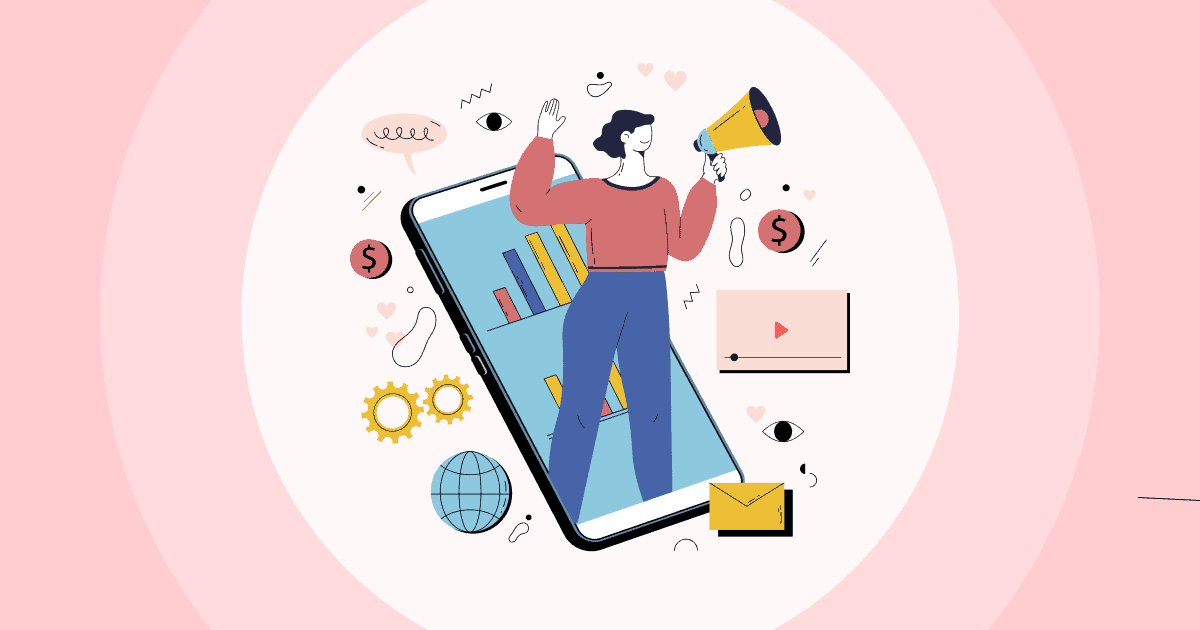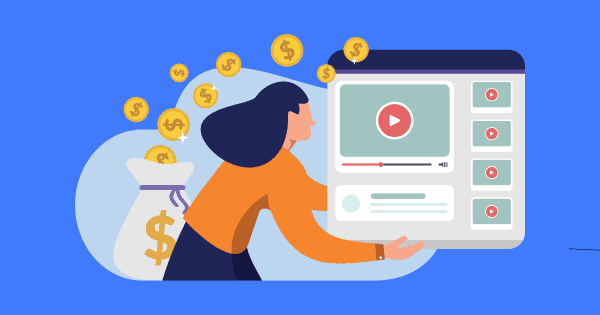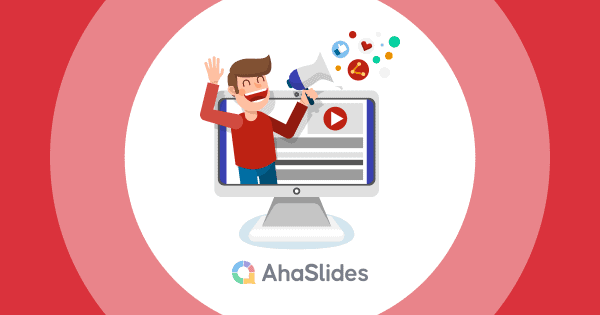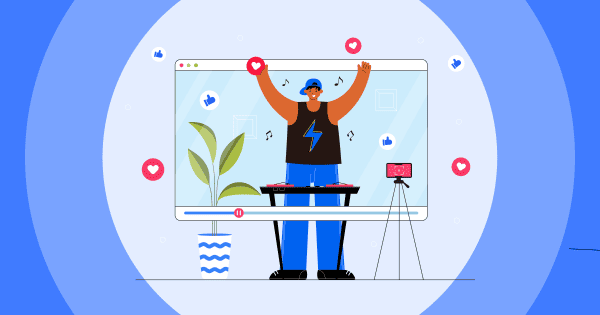ಡಿಜಿಟಲ್ ಯುಗದಲ್ಲಿ, YouTube ಲೈವ್ ಸ್ಟ್ರೀಮ್ ವೀಡಿಯೊ ವಿಷಯದ ಮೂಲಕ ನೈಜ-ಸಮಯದ ನಿಶ್ಚಿತಾರ್ಥವನ್ನು ಕ್ರಾಂತಿಗೊಳಿಸಿದೆ. YouTube ಲೈವ್ ಸ್ಟ್ರೀಮ್ಗಳು ನೈಜ ಸಮಯದಲ್ಲಿ ನಿಮ್ಮ ಪ್ರೇಕ್ಷಕರೊಂದಿಗೆ ಸಂಪರ್ಕ ಸಾಧಿಸಲು ಕ್ರಿಯಾತ್ಮಕ ಮಾರ್ಗವನ್ನು ನೀಡುತ್ತವೆ. ಈ ಸಮಗ್ರ ಮಾರ್ಗದರ್ಶಿಯಲ್ಲಿ, ಹೋಸ್ಟಿಂಗ್ ಪ್ರಕ್ರಿಯೆಯ ಮೂಲಕ ನಾವು ನಿಮ್ಮನ್ನು ಕರೆದೊಯ್ಯುತ್ತೇವೆ YouTube ಲೈವ್ ಸ್ಟ್ರೀಮ್ ಯಶಸ್ವಿಯಾಗಿ, ಮತ್ತು YouTube ಲೈವ್ ವೀಡಿಯೊಗಳನ್ನು ಡೌನ್ಲೋಡ್ ಮಾಡಲು 3 ಫೂಲ್ ಪ್ರೂಫ್ ಮಾರ್ಗಗಳನ್ನು ನಿಮಗೆ ತೋರಿಸುತ್ತದೆ.
ಈಗಿನಿಂದಲೇ ಧುಮುಕುವುದು!
ಪರಿವಿಡಿ
YouTube ಲೈವ್ ಸ್ಟ್ರೀಮ್ ಅನ್ನು ಹೋಸ್ಟ್ ಮಾಡುವುದು ಹೇಗೆ
YouTube ಲೈವ್ ಸ್ಟ್ರೀಮ್ ಅನ್ನು ಹೋಸ್ಟ್ ಮಾಡುವುದು ನಿಮ್ಮ ಪ್ರೇಕ್ಷಕರಿಗೆ ನೈಜ-ಸಮಯದ ವಿಷಯವನ್ನು ಪ್ರಸಾರ ಮಾಡಲು YouTube ಪ್ಲಾಟ್ಫಾರ್ಮ್ನಲ್ಲಿ ಲೈವ್ ಆಗುವುದನ್ನು ಒಳಗೊಂಡಿರುತ್ತದೆ. ಇದು ವೀಕ್ಷಕರೊಂದಿಗೆ ಸಂವಹನ ನಡೆಸಲು ಮತ್ತು ಅದು ಸಂಭವಿಸಿದಂತೆ ವಿಷಯವನ್ನು ಹಂಚಿಕೊಳ್ಳಲು ನೇರ ಮತ್ತು ತೊಡಗಿಸಿಕೊಳ್ಳುವ ಮಾರ್ಗವಾಗಿದೆ. YouTube ಲೈವ್ ಸ್ಟ್ರೀಮ್ ಅನ್ನು ಹೋಸ್ಟ್ ಮಾಡುವಾಗ, ನೀವು ಸ್ಟ್ರೀಮ್ ಅನ್ನು ಹೊಂದಿಸಬೇಕು, ನಿಮ್ಮ ಸ್ಟ್ರೀಮಿಂಗ್ ಆಯ್ಕೆಗಳನ್ನು ಆರಿಸಿಕೊಳ್ಳಬೇಕು, ನಿಮ್ಮ ಪ್ರೇಕ್ಷಕರೊಂದಿಗೆ ಸಂವಹನ ನಡೆಸಬೇಕು ಮತ್ತು ಪ್ರಸಾರವನ್ನು ನಿರ್ವಹಿಸಬೇಕು. ನೈಜ ಸಮಯದಲ್ಲಿ ನಿಮ್ಮ ವೀಕ್ಷಕರೊಂದಿಗೆ ಸಂಪರ್ಕ ಸಾಧಿಸಲು ಇದು ಕ್ರಿಯಾತ್ಮಕ ಮತ್ತು ಸಂವಾದಾತ್ಮಕ ಮಾರ್ಗವಾಗಿದೆ.
YouTube ಲೈವ್ ಸ್ಟ್ರೀಮ್ ಅನ್ನು ಸರಿಯಾಗಿ ಹೋಸ್ಟ್ ಮಾಡಲು ಸರಳೀಕೃತ 5-ಹಂತದ ಮಾರ್ಗದರ್ಶಿಯನ್ನು ಈ ಕೆಳಗಿನಂತೆ ವಿವರಿಸಲಾಗಿದೆ.
- #1. YouTube ಸ್ಟುಡಿಯೋವನ್ನು ಪ್ರವೇಶಿಸಿ: ನಿಮ್ಮ YouTube ಖಾತೆಗೆ ಲಾಗ್ ಇನ್ ಮಾಡಿ ಮತ್ತು YouTube ಸ್ಟುಡಿಯೋಗೆ ಹೋಗಿ, ಅಲ್ಲಿ ನಿಮ್ಮ ಲೈವ್ ಸ್ಟ್ರೀಮ್ಗಳನ್ನು ನೀವು ನಿರ್ವಹಿಸಬಹುದು.
- #2. ಹೊಸ ಲೈವ್ ಈವೆಂಟ್ ರಚಿಸಿ: YouTube ಸ್ಟುಡಿಯೋದಲ್ಲಿ, "ಲೈವ್" ಮತ್ತು ನಂತರ "ಈವೆಂಟ್ಗಳು" ಕ್ಲಿಕ್ ಮಾಡಿ. ಸೆಟಪ್ ಪ್ರಾರಂಭಿಸಲು "ಹೊಸ ಲೈವ್ ಈವೆಂಟ್" ಕ್ಲಿಕ್ ಮಾಡಿ.
- #3. ಈವೆಂಟ್ ಸೆಟ್ಟಿಂಗ್ಗಳು: ನಿಮ್ಮ ಲೈವ್ ಸ್ಟ್ರೀಮ್ಗಾಗಿ ಶೀರ್ಷಿಕೆ, ವಿವರಣೆ, ಗೌಪ್ಯತೆ ಸೆಟ್ಟಿಂಗ್ಗಳು, ದಿನಾಂಕ ಮತ್ತು ಸಮಯವನ್ನು ಒಳಗೊಂಡಂತೆ ಈವೆಂಟ್ ವಿವರಗಳನ್ನು ಭರ್ತಿ ಮಾಡಿ.
- #4. ಸ್ಟ್ರೀಮ್ ಕಾನ್ಫಿಗರೇಶನ್: ನೀವು ಹೇಗೆ ಸ್ಟ್ರೀಮ್ ಮಾಡಲು ಬಯಸುತ್ತೀರಿ ಎಂಬುದನ್ನು ಆರಿಸಿ, ನಿಮ್ಮ ಕ್ಯಾಮರಾ ಮತ್ತು ಮೈಕ್ರೊಫೋನ್ ಮೂಲಗಳನ್ನು ಆಯ್ಕೆಮಾಡಿ ಮತ್ತು ಹಣಗಳಿಕೆ (ಅರ್ಹತೆ ಇದ್ದರೆ) ಮತ್ತು ಸುಧಾರಿತ ಆಯ್ಕೆಗಳಂತಹ ಇತರ ಸೆಟ್ಟಿಂಗ್ಗಳನ್ನು ಕಾನ್ಫಿಗರ್ ಮಾಡಿ.
- #5. ಲೈವ್ ಮಾಡಿ: ನಿಮ್ಮ ಲೈವ್ ಸ್ಟ್ರೀಮ್ ಅನ್ನು ಪ್ರಾರಂಭಿಸಲು ಸಮಯ ಬಂದಾಗ, ಲೈವ್ ಈವೆಂಟ್ ಅನ್ನು ಪ್ರವೇಶಿಸಿ ಮತ್ತು "ಲೈವ್ ಹೋಗಿ" ಕ್ಲಿಕ್ ಮಾಡಿ. ನೈಜ ಸಮಯದಲ್ಲಿ ನಿಮ್ಮ ಪ್ರೇಕ್ಷಕರೊಂದಿಗೆ ಸಂವಹನ ನಡೆಸಿ, ಮತ್ತು ಒಮ್ಮೆ ನೀವು ಪೂರ್ಣಗೊಳಿಸಿದ ನಂತರ, "ಸ್ಟ್ರೀಮ್ ಅಂತ್ಯಗೊಳಿಸಿ" ಕ್ಲಿಕ್ ಮಾಡಿ
YouTube ನಲ್ಲಿ ಲೈವ್ಸ್ಟ್ರೀಮ್ ಮುಗಿದ ನಂತರ, ಲೈವ್ನ ಅವಧಿಯು 12 ಗಂಟೆಗಳನ್ನು ಮೀರದಿದ್ದರೆ, YouTube ಅದನ್ನು ನಿಮ್ಮ ಚಾನಲ್ನಲ್ಲಿ ಸ್ವಯಂಚಾಲಿತವಾಗಿ ಆರ್ಕೈವ್ ಮಾಡುತ್ತದೆ. ನೀವು ಅದನ್ನು ಕ್ರಿಯೇಟರ್ ಸ್ಟುಡಿಯೋ > ವೀಡಿಯೊ ಮ್ಯಾನೇಜರ್ನಲ್ಲಿ ಕಾಣಬಹುದು.
ಸಂವಹನ ಮತ್ತು ನಿಶ್ಚಿತಾರ್ಥವನ್ನು ಸುಧಾರಿಸುವಲ್ಲಿ ಕಾಮೆಂಟ್ ಥ್ರೆಡ್ಗಳ ಶಕ್ತಿ

ಇಂಟರ್ನೆಟ್ನಲ್ಲಿನ ಕಾಮೆಂಟ್ ಥ್ರೆಡ್ಗಳು ಇತರರೊಂದಿಗೆ ಸಂಪರ್ಕಿಸಲು ಮತ್ತು ತೊಡಗಿಸಿಕೊಳ್ಳಲು ನಮ್ಮ ನೈಸರ್ಗಿಕ ಬಯಕೆಯನ್ನು ಪೂರೈಸುತ್ತವೆ. ಅವರು ಜನರು ಸಂಭಾಷಣೆಗಳನ್ನು ಹೊಂದಲು, ಆಲೋಚನೆಗಳನ್ನು ಹಂಚಿಕೊಳ್ಳಲು ಮತ್ತು ಡಿಜಿಟಲ್ ಜಗತ್ತಿನಲ್ಲಿ ಸಹ ಅವರು ಸಮುದಾಯಕ್ಕೆ ಸೇರಿದವರಂತೆ ಭಾವಿಸಲು ಅವಕಾಶ ಮಾಡಿಕೊಡುತ್ತಾರೆ. ನಾವು ಈ ಕೆಳಗಿನ ಅಂಶಗಳನ್ನು ಪರಿಗಣಿಸಿದಾಗ ಲೈವ್ ಸ್ಟ್ರೀಮಿಂಗ್ನಲ್ಲಿ ಕಾಮೆಂಟ್ ಥ್ರೆಡ್ಗಳ ಪ್ರಾಮುಖ್ಯತೆ ಸ್ಪಷ್ಟವಾಗುತ್ತದೆ:
- ನೈಜ-ಸಮಯದ ನಿಶ್ಚಿತಾರ್ಥ: ಲೈವ್ ಸ್ಟ್ರೀಮ್ಗಳ ಸಮಯದಲ್ಲಿ ಕಾಮೆಂಟ್ ಥ್ರೆಡ್ಗಳು ತ್ವರಿತ ಸಂಭಾಷಣೆಗಳನ್ನು ಮತ್ತು ಸಂವಹನವನ್ನು ಸುಗಮಗೊಳಿಸುತ್ತದೆ.
- ಸಮುದಾಯವನ್ನು ನಿರ್ಮಿಸುವುದು: ಈ ಥ್ರೆಡ್ಗಳು ಸಾಮಾನ್ಯ ಆಸಕ್ತಿಗಳನ್ನು ಹಂಚಿಕೊಳ್ಳುವ ವೀಕ್ಷಕರಲ್ಲಿ ಸಮುದಾಯದ ಪ್ರಜ್ಞೆಯನ್ನು ಬೆಳೆಸುತ್ತವೆ, ಅವರಿಗೆ ಸಮಾನ ಮನಸ್ಕ ವ್ಯಕ್ತಿಗಳೊಂದಿಗೆ ಸಂಪರ್ಕ ಸಾಧಿಸಲು ಅನುವು ಮಾಡಿಕೊಡುತ್ತದೆ.
- ಆಲೋಚನೆಗಳು ಮತ್ತು ಪ್ರತಿಕ್ರಿಯೆಯನ್ನು ವ್ಯಕ್ತಪಡಿಸುವುದು: ವೀಕ್ಷಕರು ತಮ್ಮ ಆಲೋಚನೆಗಳು, ಅಭಿಪ್ರಾಯಗಳು ಮತ್ತು ಪ್ರತಿಕ್ರಿಯೆಗಳಿಗೆ ಧ್ವನಿ ನೀಡಲು ಕಾಮೆಂಟ್ಗಳನ್ನು ಬಳಸುತ್ತಾರೆ, ವಿಷಯ ರಚನೆಕಾರರಿಗೆ ಅಮೂಲ್ಯವಾದ ಒಳನೋಟಗಳನ್ನು ಒದಗಿಸುತ್ತಾರೆ.
- ಸ್ಪಷ್ಟತೆಯನ್ನು ಹುಡುಕುತ್ತಿದೆ: ಪ್ರಶ್ನೆಗಳು ಮತ್ತು ಸ್ಪಷ್ಟೀಕರಣಗಳನ್ನು ಸಾಮಾನ್ಯವಾಗಿ ಕಾಮೆಂಟ್ ಥ್ರೆಡ್ಗಳಲ್ಲಿ ಎತ್ತಲಾಗುತ್ತದೆ, ಕಲಿಕೆ ಮತ್ತು ನಿಶ್ಚಿತಾರ್ಥವನ್ನು ಉತ್ತೇಜಿಸುತ್ತದೆ.
- ಸಾಮಾಜಿಕ ಸಂಪರ್ಕ: ಲೈವ್ ಸ್ಟ್ರೀಮ್ ಕಾಮೆಂಟ್ ಥ್ರೆಡ್ಗಳು ಸಾಮಾಜಿಕ ವಾತಾವರಣವನ್ನು ಸೃಷ್ಟಿಸುತ್ತವೆ, ವೀಕ್ಷಕರು ಇತರರೊಂದಿಗೆ ವಿಷಯವನ್ನು ಆನಂದಿಸುತ್ತಿದ್ದಾರೆ ಎಂದು ಭಾವಿಸುತ್ತಾರೆ.
- ಪ್ರಾಂಪ್ಟ್ ಪ್ರತ್ಯುತ್ತರಗಳು: ಲೈವ್ ಸ್ಟ್ರೀಮ್ಗೆ ಉತ್ಸಾಹವನ್ನು ಸೇರಿಸುವ ಮೂಲಕ ಸ್ಟ್ರೀಮರ್ ಅಥವಾ ಸಹ ವೀಕ್ಷಕರಿಂದ ಸಮಯೋಚಿತ ಪ್ರತಿಕ್ರಿಯೆಗಳನ್ನು ವೀಕ್ಷಕರು ಮೆಚ್ಚುತ್ತಾರೆ.
- ಭಾವನಾತ್ಮಕ ಬಂಧ: ಕಾಮೆಂಟ್ ಥ್ರೆಡ್ಗಳು ವೀಕ್ಷಕರಿಗೆ ತಮ್ಮ ಭಾವನೆಗಳನ್ನು ಹಂಚಿಕೊಳ್ಳಲು ಮತ್ತು ಒಂದೇ ರೀತಿಯ ಭಾವನೆಗಳನ್ನು ಹಂಚಿಕೊಳ್ಳುವ ಇತರರೊಂದಿಗೆ ಸಂಪರ್ಕ ಸಾಧಿಸಲು ವೇದಿಕೆಯಾಗಿ ಕಾರ್ಯನಿರ್ವಹಿಸುತ್ತವೆ.
- ವಿಷಯ ಕೊಡುಗೆ: ಕೆಲವು ವೀಕ್ಷಕರು ಕಾಮೆಂಟ್ಗಳಲ್ಲಿ ಸಲಹೆಗಳು, ಆಲೋಚನೆಗಳು ಅಥವಾ ಹೆಚ್ಚುವರಿ ಮಾಹಿತಿಯನ್ನು ನೀಡುವ ಮೂಲಕ ವಿಷಯಕ್ಕೆ ಸಕ್ರಿಯವಾಗಿ ಕೊಡುಗೆ ನೀಡುತ್ತಾರೆ, ಲೈವ್ ಸ್ಟ್ರೀಮ್ನ ಒಟ್ಟಾರೆ ಗುಣಮಟ್ಟವನ್ನು ಹೆಚ್ಚಿಸುತ್ತಾರೆ.
ಈ ಪರಸ್ಪರ ಕ್ರಿಯೆಗಳು ಬೌದ್ಧಿಕವಾಗಿ ಉತ್ತೇಜಕವಾಗಬಹುದು, ಮೌಲ್ಯೀಕರಿಸುವಿಕೆಯನ್ನು ಒದಗಿಸಬಹುದು ಮತ್ತು ಕಲಿಕೆಯನ್ನು ಸುಲಭಗೊಳಿಸಬಹುದು. ಆದಾಗ್ಯೂ, ಎಲ್ಲಾ ಆನ್ಲೈನ್ ಸಂವಹನಗಳು ಸಕಾರಾತ್ಮಕವಾಗಿಲ್ಲ ಮತ್ತು ಕೆಲವು ಹಾನಿಕಾರಕವಾಗಿರಬಹುದು ಎಂಬುದನ್ನು ನೆನಪಿಟ್ಟುಕೊಳ್ಳುವುದು ಬಹಳ ಮುಖ್ಯ. ಆದ್ದರಿಂದ, ಕಾಮೆಂಟ್ ಥ್ರೆಡ್ಗಳು ನಮ್ಮ ಸಾಮಾಜಿಕ ಅಗತ್ಯಗಳನ್ನು ಪೂರೈಸಲು ಶಕ್ತಿಯುತವಾಗಿದ್ದರೂ, ಅವುಗಳು ಎದುರಿಸಬೇಕಾದ ಸವಾಲುಗಳೊಂದಿಗೆ ಬರುತ್ತವೆ.
YouTube ಲೈವ್ ಸ್ಟ್ರೀಮ್ ಮುಗಿದ ನಂತರ ಅದನ್ನು ವೀಕ್ಷಿಸುವುದು ಹೇಗೆ
YouTube ನಲ್ಲಿ ಲೈವ್ಸ್ಟ್ರೀಮ್ ಮುಗಿದ ನಂತರ ನೀವು ಅದನ್ನು ತಪ್ಪಿಸಿಕೊಂಡರೆ, ನೀವು ಅದನ್ನು ವೀಕ್ಷಿಸಲು ಪ್ರಯತ್ನಿಸಬಹುದಾದ ಕೆಲವು ವಿಷಯಗಳಿವೆ. ಮೊದಲಿಗೆ, ಲೈವ್ಸ್ಟ್ರೀಮ್ ಮೂಲತಃ ಪ್ರಸಾರವಾದ ಚಾನಲ್ನ ಪುಟವನ್ನು ಪರಿಶೀಲಿಸಿ. ಸಾಮಾನ್ಯವಾಗಿ, ಚಾನಲ್ಗಳು ಒಮ್ಮೆ ಮುಗಿದ ನಂತರ ಲೈವ್ಸ್ಟ್ರೀಮ್ಗಳನ್ನು ತಮ್ಮ ಪುಟದಲ್ಲಿ ಸಾಮಾನ್ಯ ವೀಡಿಯೊಗಳಾಗಿ ಉಳಿಸುತ್ತವೆ.
ಲೈವ್ಸ್ಟ್ರೀಮ್ ಶೀರ್ಷಿಕೆ ಅಥವಾ ಕೀವರ್ಡ್ಗಳಿಗಾಗಿ ನೀವು YouTube ಅನ್ನು ಹುಡುಕಬಹುದು. ಲೈವ್ ಪ್ರಸಾರವನ್ನು ಕೊನೆಗೊಳಿಸಿದ ನಂತರ ರಚನೆಕಾರರು ಅದನ್ನು ವೀಡಿಯೊವಾಗಿ ಅಪ್ಲೋಡ್ ಮಾಡಿದ್ದಾರೆಯೇ ಎಂಬುದನ್ನು ಕಂಡುಹಿಡಿಯಲು ಇದು ನಿಮಗೆ ಸಹಾಯ ಮಾಡಬಹುದು.
ಆದಾಗ್ಯೂ, ಎಲ್ಲಾ ಲೈವ್ಸ್ಟ್ರೀಮ್ಗಳನ್ನು ವೀಡಿಯೊಗಳಾಗಿ ಉಳಿಸಲಾಗುವುದಿಲ್ಲ. ಲೈವ್ಸ್ಟ್ರೀಮ್ ಮಾಡಿದ ವ್ಯಕ್ತಿಯು ಅದನ್ನು ಅಳಿಸಲು ಅಥವಾ ಅದನ್ನು ಖಾಸಗಿ/ಪಟ್ಟಿ ಮಾಡದ ನಂತರ ಮಾಡಲು ನಿರ್ಧರಿಸಿರುವ ಸಾಧ್ಯತೆಯಿದೆ. ಲೈವ್ಸ್ಟ್ರೀಮ್ ಚಾನಲ್ ಪುಟದಲ್ಲಿ ಇಲ್ಲದಿದ್ದರೆ, ಅದನ್ನು ವೀಕ್ಷಿಸಲು ಇನ್ನು ಮುಂದೆ ಲಭ್ಯವಿರುವುದಿಲ್ಲ.
YouTube ಲೈವ್ ವೀಡಿಯೊಗಳ ಡೌನ್ಲೋಡ್ - ಮೊಬೈಲ್ ಮತ್ತು ಡೆಸ್ಕ್ಟಾಪ್ಗಾಗಿ 3 ಮಾರ್ಗಗಳು
ನೀವು ಬಹುಶಃ ಆಶ್ಚರ್ಯ ಪಡುತ್ತೀರಿ YouTube ಲೈವ್ಸ್ಟ್ರೀಮ್ ಮುಗಿದ ನಂತರ ಅದನ್ನು ಡೌನ್ಲೋಡ್ ಮಾಡುವುದು ಹೇಗೆ. ನಾವು ಕೆಳಗೆ ವಿವರಿಸಿದ ಪ್ರತಿಯೊಂದು ಹಂತದ ಮೂಲಕ ಹೋಗೋಣ - ಅವುಗಳನ್ನು ಅನುಸರಿಸಲು ಸುಲಭ ಮತ್ತು ಮೊಬೈಲ್ ಮತ್ತು ಪಿಸಿ ಬಳಕೆದಾರರಿಗೆ ಪರಿಣಾಮಕಾರಿ ಎಂದು ಸಾಬೀತಾಗಿದೆ.
1. YouTube ನಿಂದ ನೇರವಾಗಿ ಡೌನ್ಲೋಡ್ ಮಾಡಿ
- ಹಂತ 1: ನಿಮ್ಮ ಬಳಿ ಹೋಗಿ ಯೂಟ್ಯೂಬ್ ಸ್ಟುಡಿಯೋ ಮತ್ತು "ವಿಷಯ" ಟ್ಯಾಬ್ ಅನ್ನು ಕ್ಲಿಕ್ ಮಾಡಿ.
- ಹಂತ 2: ನೀವು ಡೌನ್ಲೋಡ್ ಮಾಡಲು ಬಯಸುವ ಲೈವ್ಸ್ಟ್ರೀಮ್ ವೀಡಿಯೊವನ್ನು ಹುಡುಕಿ ಮತ್ತು ಅದರ ಮುಂದಿನ ಮೂರು ಚುಕ್ಕೆಗಳ ಮೇಲೆ ಕ್ಲಿಕ್ ಮಾಡಿ.
- ಹಂತ 3: "ಡೌನ್ಲೋಡ್" ಕ್ಲಿಕ್ ಮಾಡಿ ಮತ್ತು ಡೌನ್ಲೋಡ್ ಪೂರ್ಣಗೊಳ್ಳುವವರೆಗೆ ಕಾಯಿರಿ.
2. ಆನ್ಲೈನ್ YouTube ಲೈವ್ ವೀಡಿಯೊ ಡೌನ್ಲೋಡರ್ ಅನ್ನು ಬಳಸಿ
- ಹಂತ 1: ಹೋಗಿ Y2mate ವೆಬ್ಸೈಟ್ - ಇದು YouTube ಲೈವ್ ಸ್ಟ್ರೀಮ್ ಡೌನ್ಲೋಡರ್ ಆಗಿದ್ದು ಅದು ಯಾವುದೇ YouTube ವೀಡಿಯೊವನ್ನು ನಿಮ್ಮ ಮೊಬೈಲ್ ಮತ್ತು PC ಗೆ ಉಳಿಸಬಹುದಾದ MP3 ಫಾರ್ಮ್ಯಾಟ್ಗೆ ಪರಿವರ್ತಿಸುತ್ತದೆ.
- ಹಂತ 2: YouTube ನಿಂದ ನೀವು ಡೌನ್ಲೋಡ್ ಮಾಡಲು ಬಯಸುವ ವೀಡಿಯೊ ಲಿಂಕ್ ಅನ್ನು ಫ್ರೇಮ್ URL ಗೆ ಅಂಟಿಸಿ > "ಪ್ರಾರಂಭಿಸು" ಆಯ್ಕೆಮಾಡಿ.

3. ಲೈವ್ ಸ್ಟ್ರೀಮಿಂಗ್ ಮತ್ತು ರೆಕಾರ್ಡಿಂಗ್ ಅಪ್ಲಿಕೇಶನ್ ಬಳಸಿ
ನಾವು ಇಲ್ಲಿ ಮಾತನಾಡಲು ಬಯಸುವ ಲೈವ್ ಸ್ಟ್ರೀಮ್ ವೀಡಿಯೊ ಡೌನ್ಲೋಡರ್ ಆಗಿದೆ ಸ್ಟ್ರೀಮ್ಯಾರ್ಡ್. ಈ ವೆಬ್ ಆಧಾರಿತ ಪ್ಲಾಟ್ಫಾರ್ಮ್ ಬಳಕೆದಾರರು ತಮ್ಮ ಬ್ರೌಸರ್ನಿಂದ ನೇರವಾಗಿ ಫೇಸ್ಬುಕ್, ಯೂಟ್ಯೂಬ್, ಲಿಂಕ್ಡ್ಇನ್, ಟ್ವಿಚ್, ಇತ್ಯಾದಿಗಳಂತಹ ಬಹು ಪ್ಲಾಟ್ಫಾರ್ಮ್ಗಳಿಗೆ ಸುಲಭವಾಗಿ ಲೈವ್ ಮತ್ತು ಸ್ಟ್ರೀಮ್ ಮಾಡಲು ಅನುಮತಿಸುತ್ತದೆ. ಲೈವ್ ಸ್ಟ್ರೀಮ್ಗಳು/ವೀಡಿಯೊಗಳನ್ನು ರೆಕಾರ್ಡಿಂಗ್ ಮಾಡಲು ಮತ್ತು ಉತ್ಪಾದಿಸಲು StreamYard ಅಂತರ್ನಿರ್ಮಿತ ಸ್ಟುಡಿಯೊವನ್ನು ಸಹ ಹೊಂದಿದೆ. ಬಳಕೆದಾರರು ರಿಮೋಟ್ ಅತಿಥಿಗಳನ್ನು ಕರೆತರಬಹುದು, ಗ್ರಾಫಿಕ್ಸ್/ಓವರ್ಲೇಗಳನ್ನು ಸೇರಿಸಬಹುದು ಮತ್ತು ಉತ್ತಮ ಗುಣಮಟ್ಟದ ಆಡಿಯೋ/ವೀಡಿಯೋ ರೆಕಾರ್ಡ್ ಮಾಡಬಹುದು.
- ಹಂತ 1: ನಿಮ್ಮ Streamyard ಡ್ಯಾಶ್ಬೋರ್ಡ್ಗೆ ಹೋಗಿ ಮತ್ತು "ವೀಡಿಯೊ ಲೈಬ್ರರಿ" ಟ್ಯಾಬ್ ಆಯ್ಕೆಮಾಡಿ.
- ಹಂತ 2: ನೀವು ಡೌನ್ಲೋಡ್ ಮಾಡಲು ಬಯಸುವ ಲೈವ್ಸ್ಟ್ರೀಮ್ ವೀಡಿಯೊವನ್ನು ಹುಡುಕಿ ಮತ್ತು ಮೇಲಿನ ಬಲ ಮೂಲೆಯಲ್ಲಿರುವ "ಡೌನ್ಲೋಡ್" ಕ್ಲಿಕ್ ಮಾಡಿ.
- ಹಂತ 3: ನೀವು ವೀಡಿಯೊವನ್ನು ಮಾತ್ರ ಡೌನ್ಲೋಡ್ ಮಾಡಲು ಬಯಸುತ್ತೀರಾ, ಆಡಿಯೊ ಮಾತ್ರ ಅಥವಾ ಎರಡನ್ನೂ ಡೌನ್ಲೋಡ್ ಮಾಡಲು ಬಯಸುತ್ತೀರಾ ಎಂಬುದನ್ನು ಆರಿಸಿ.
ಸಮೀಕ್ಷೆಗಳು ಮತ್ತು ಪ್ರಶ್ನೋತ್ತರ ಸೆಷನ್ಗಳೊಂದಿಗೆ ನಿಮ್ಮ ವೀಕ್ಷಕರನ್ನು ತೊಡಗಿಸಿಕೊಳ್ಳಿ
AhaSlides ಬಳಸಿಕೊಂಡು ಪ್ರೇಕ್ಷಕರೊಂದಿಗೆ ನೇರ ಸಂವಹನ ನಡೆಸಿ. ಉಚಿತವಾಗಿ ಸೈನ್ ಅಪ್ ಮಾಡಿ!
🚀 ಉಚಿತ ರಸಪ್ರಶ್ನೆಯನ್ನು ಪಡೆದುಕೊಳ್ಳಿ☁️
ಕೀ ಟೇಕ್ಅವೇಸ್
ನಂತರ YouTube ಲೈವ್ ಸ್ಟ್ರೀಮ್ಗಳನ್ನು ಉಳಿಸಲು ಸಾಧ್ಯವಾಗುವುದು ನಿಮ್ಮನ್ನು ಮರು-ವೀಕ್ಷಿಸಲು, ಇತರರೊಂದಿಗೆ ಮುಖ್ಯಾಂಶಗಳನ್ನು ಹಂಚಿಕೊಳ್ಳಲು ಅಥವಾ ಹಿಂದಿನ ಪ್ರಸಾರಗಳ ಆರ್ಕೈವ್ ಅನ್ನು ಹೊಂದಲು ಬಯಸುವಿರಾ ಎಂಬುದು ನಂಬಲಾಗದಷ್ಟು ಮೌಲ್ಯಯುತವಾಗಿದೆ. ಈ 3 ಸರಳ ಮಾರ್ಗಗಳೊಂದಿಗೆ, ನೀವು ಇನ್ನು ಮುಂದೆ ಲೈವ್ಸ್ಟ್ರೀಮ್ಗಳನ್ನು ಕಳೆದುಕೊಳ್ಳಬೇಕಾಗಿಲ್ಲ ಅಥವಾ YouTube ನ ಸ್ವಯಂ-ಅಳಿಸುವಿಕೆಯ ಬಗ್ಗೆ ಚಿಂತಿಸಬೇಕಾಗಿಲ್ಲ. ನಿಮ್ಮ ಮೊಬೈಲ್ ಅಥವಾ PC ಯೊಂದಿಗೆ ಈ ಸಲಹೆಗಳನ್ನು ಪ್ರಯತ್ನಿಸಿ!
ಪದೇ ಪದೇ ಕೇಳಲಾಗುವ ಪ್ರಶ್ನೆಗಳು
1,000 ಚಂದಾದಾರರು ಇಲ್ಲದೆ YouTube ನಲ್ಲಿ ಲೈವ್ ಆಗುವುದು ಹೇಗೆ?
ಮೊಬೈಲ್ ಲೈವ್ ಸ್ಟ್ರೀಮಿಂಗ್ಗಾಗಿ ನೀವು ಚಂದಾದಾರರ ಮಿತಿಯನ್ನು ಪೂರೈಸದಿದ್ದರೆ, ನೀವು ಇನ್ನೂ ಕಂಪ್ಯೂಟರ್ ಮತ್ತು ಸ್ಟ್ರೀಮಿಂಗ್ ಸಾಫ್ಟ್ವೇರ್ OBS (ಓಪನ್ ಬ್ರಾಡ್ಕಾಸ್ಟರ್ ಸಾಫ್ಟ್ವೇರ್) ಅಥವಾ ಇತರ ಮೂರನೇ ವ್ಯಕ್ತಿಯ ಪರಿಕರಗಳನ್ನು ಬಳಸಿಕೊಂಡು YouTube ನಲ್ಲಿ ಲೈವ್ ಸ್ಟ್ರೀಮ್ ಮಾಡಬಹುದು. ಈ ವಿಧಾನವು ವಿಭಿನ್ನ ಅವಶ್ಯಕತೆಗಳನ್ನು ಹೊಂದಿರಬಹುದು ಮತ್ತು ಚಂದಾದಾರರ ಎಣಿಕೆಗೆ ಸಂಬಂಧಿಸಿದಂತೆ ಸಾಮಾನ್ಯವಾಗಿ ಹೆಚ್ಚು ಹೊಂದಿಕೊಳ್ಳುತ್ತದೆ. YouTube ನ ನೀತಿಗಳು ಮತ್ತು ಅವಶ್ಯಕತೆಗಳು ಬದಲಾಗಬಹುದು ಎಂಬುದನ್ನು ನೆನಪಿನಲ್ಲಿಡಿ, ಆದ್ದರಿಂದ ನಿಯತಕಾಲಿಕವಾಗಿ ಅತ್ಯಂತ ನವೀಕೃತ ಮಾಹಿತಿಗಾಗಿ ಅವರ ಅಧಿಕೃತ ಮಾರ್ಗಸೂಚಿಗಳನ್ನು ಪರಿಶೀಲಿಸುವುದು ಉತ್ತಮ ಅಭ್ಯಾಸವಾಗಿದೆ.
YouTube ಲೈವ್ ಸ್ಟ್ರೀಮಿಂಗ್ ಉಚಿತವೇ?
ಹೌದು, YouTube ಲೈವ್ ಸ್ಟ್ರೀಮಿಂಗ್ ಸಾಮಾನ್ಯವಾಗಿ ಉಚಿತವಾಗಿದೆ. ಯಾವುದೇ ವೆಚ್ಚವಿಲ್ಲದೆ ನೀವು YouTube ನಲ್ಲಿ ನಿಮ್ಮ ವಿಷಯವನ್ನು ಲೈವ್ ಸ್ಟ್ರೀಮ್ ಮಾಡಬಹುದು. ಆದಾಗ್ಯೂ, ಸುಧಾರಿತ ವೈಶಿಷ್ಟ್ಯಗಳಿಗಾಗಿ ಥರ್ಡ್-ಪಾರ್ಟಿ ಸ್ಟ್ರೀಮಿಂಗ್ ಸಾಫ್ಟ್ವೇರ್ ಅಥವಾ ಉಪಕರಣಗಳನ್ನು ಬಳಸಲು ನೀವು ಆಯ್ಕೆ ಮಾಡಿದರೆ ಹೆಚ್ಚುವರಿ ವೆಚ್ಚಗಳು ಇರಬಹುದು ಎಂಬುದನ್ನು ನೆನಪಿನಲ್ಲಿಡಿ.
ನಾನು YouTube ಲೈವ್ಸ್ಟ್ರೀಮ್ ಅನ್ನು ಏಕೆ ಡೌನ್ಲೋಡ್ ಮಾಡಲು ಸಾಧ್ಯವಿಲ್ಲ?
ನೀವು YouTube ಲೈವ್ಸ್ಟ್ರೀಮ್ ಅನ್ನು ಡೌನ್ಲೋಡ್ ಮಾಡಲು ಸಾಧ್ಯವಾಗದಿರುವ ಕಾರಣಗಳು ಇಲ್ಲಿವೆ:
1. YouTube Premium ಸದಸ್ಯತ್ವ: ನೀವು YouTube Premium ಸದಸ್ಯತ್ವವನ್ನು ಹೊಂದಿಲ್ಲದಿದ್ದರೆ, ಡೌನ್ಲೋಡ್ ಬಟನ್ ಬೂದು ಬಣ್ಣಕ್ಕೆ ತಿರುಗುತ್ತದೆ.
2. ಚಾನೆಲ್ ಅಥವಾ ಕಂಟೆಂಟ್ ಡಿಮಾನಿಟೈಸೇಶನ್: ಕಂಟೆಂಟ್ ಅಥವಾ ಚಾನಲ್ ಡಿಮಾನಿಟೈಸ್ ಆಗಿರಬಹುದು.
3. DMCA ತೆಗೆದುಹಾಕುವಿಕೆ ವಿನಂತಿ: DMCA ಟೇಕ್ಡೌನ್ ವಿನಂತಿಯ ಕಾರಣದಿಂದ ವಿಷಯವನ್ನು ನಿರ್ಬಂಧಿಸಬಹುದು.
4. ಲೈವ್ಸ್ಟ್ರೀಮ್ ಉದ್ದ: YouTube ಮಾತ್ರ 12 ಗಂಟೆಗಳ ಅಡಿಯಲ್ಲಿ ಲೈವ್ ಸ್ಟ್ರೀಮ್ಗಳನ್ನು ಆರ್ಕೈವ್ ಮಾಡುತ್ತದೆ. ಲೈವ್ಸ್ಟ್ರೀಮ್ 12 ಗಂಟೆಗಳಿಗಿಂತ ಹೆಚ್ಚು ಇದ್ದರೆ, YouTube ಮೊದಲ 12 ಗಂಟೆಗಳನ್ನು ಉಳಿಸುತ್ತದೆ.
5. ಪ್ರಕ್ರಿಯೆಯ ಸಮಯ: ನೀವು ಲೈವ್ಸ್ಟ್ರೀಮ್ ಅನ್ನು ಡೌನ್ಲೋಡ್ ಮಾಡುವ ಮೊದಲು ನೀವು 15-20 ಗಂಟೆಗಳ ಕಾಲ ಕಾಯಬೇಕಾಗಬಹುದು.